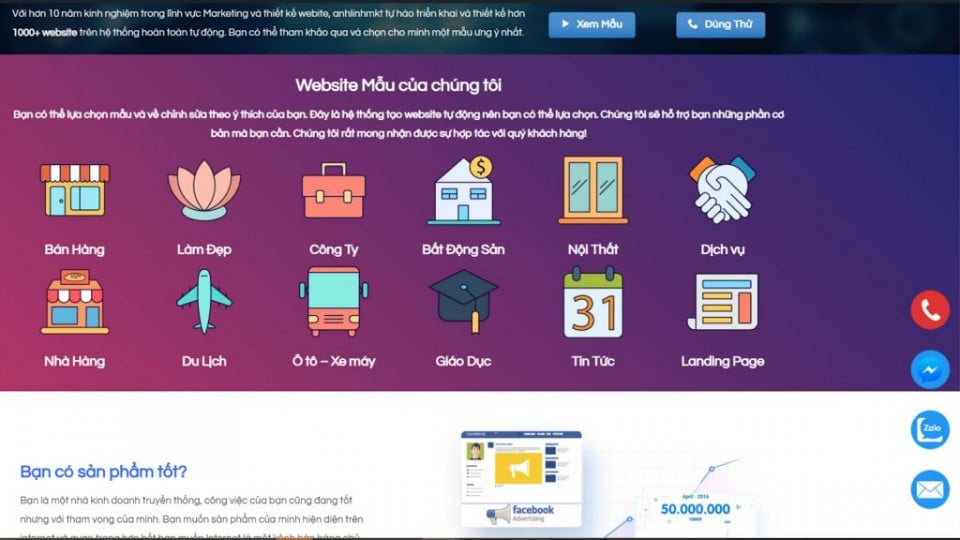9 phím tắt khi sử dụng Snipping Tool trên Windows 10 mà bạn cần biết
Snipping Tool là một tiện ích giúp chụp ảnh màn hình một cách nhanh chóng trên Windows 10. Phần mềm cho phép bạn chụp toàn bộ màn hình, cửa sổ hoặc một khu vực cụ thể trên màn hình và lưu lại một cách nhanh chóng mà không cần sử dụng các phần mềm bên thứ 3.

Trong Windows 10, Snipping Tool được thiết kế với một số cải tiến hữu ích. Bây giờ Snipping Tool đã hỗ trợ chụp ảnh màn hình sau với độ trễ lên tới 5s. Rất hữu ích cho trường hợp bạn cần chọn Menu hoặc cửa sổ nào đó.
Thông thường sử dụng Snipping Tool người dùng sẽ dùng chuột là chủ yếu. Tuy nhiên việc sử dụng phím tắt sẽ nhanh chóng và tiện lợi hơn rất nhiều. Do đó trong chủ đề hướng dẫn sử dụng Windows 10 toàn tập mới nhất này. Chiasebanquyen.com sẽ cung cấp danh sách các phím tắt khi bạn sử dụng công cụ Snipping Tool.
Mẹo:Trên Windows 10, bạn có thể sử dụng biểu trưng Windows + phím tắt Print Screen để chụp toàn bộ màn hình một cách nhanh chóng và tự động lưu nó vào thư mục PicturesScreenshots.
9 phím tắt khi sử dụng Snipping Tool trên Windows 10
Sau khi mở Công cụ Snipping Tool, bạn có thể sử dụng các phím tắt bên dưới để thao tác nhanh hơn:
Alt+M– Chọn chế độ chụp.
Ctrl+S– Lưu hình đã chụp.
Alt+N– Chụp màn hình mới sử dụng chế độ vừa dùng.
Ctrl+N– Tạo một ảnh chụp màn hình mới.
Alt+D– Kích hoạt độ trễ khi chụp từ 1-5 giây.
(Sau khi nhấn Alt + D, bạn cần sử dụng phím mũi tên xuống để chọn thời gian độ trễ)
Shift+phím mũi tên– Di chuyển con trỏ để chọn một vùng cắt hình chữ nhật.
Ctrl+C– Sao chép ảnh chụp màn hình đã lưu vào khay nhớ tạm
Esc– Hủy chê độ chụp màn hình.
Ctrl+P– In hình ảnh chụp màn hình vừa chụp.
Ngoài ra, sau khi chụp ảnh màn hình, bạn có thể nhấnphím Alt> nhấnT> nhấnP,HhoặcEđể chọn bút, tô màu, hoặc tẩy.
Điểm hạn chế của Snipping Tool trên Windows 10 là nó chỉ hỗ trợ chụp ảnh màn hình với một số tùy chọn cơ bản. Tiện ích này không hỗ trợ quay lại video màn hình do đó nếu sử dụng tình năng này bạn phải sử dụng phần mềm bên thứ 3. Tham khảo một số phần mềm quay phim màn hình tốt nhất hiện nay nhưAshampoo Snap 2017 key full bản quyền.